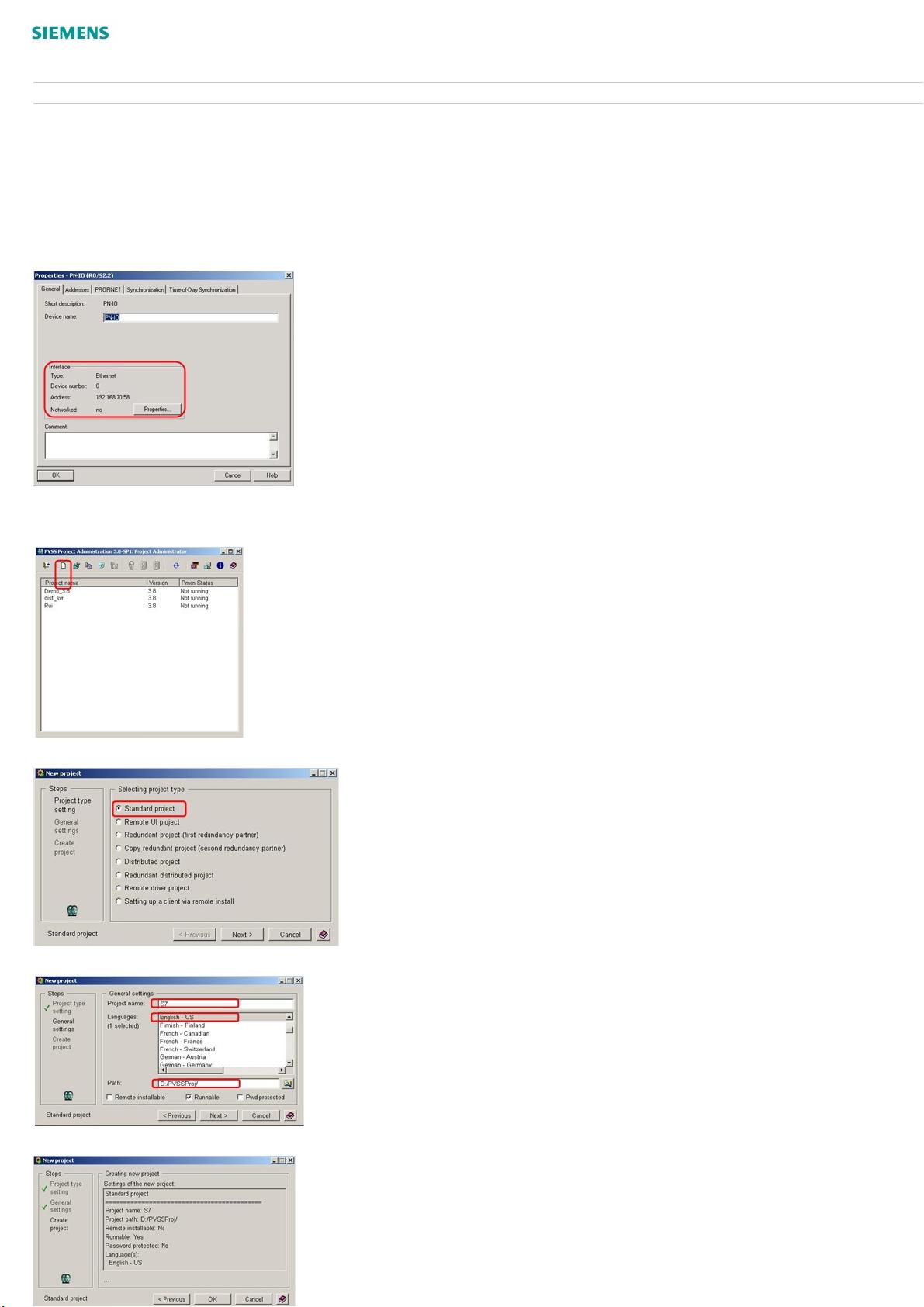西门子S7-300/400与PVSS的组态连接详解
需积分: 10 149 浏览量
更新于2024-09-02
收藏 1013KB PDF 举报
本文档详细介绍了如何在西门子工控环境下,使用PVSS(Process Visualization and Supervisory System)与S7-300和S7-400系列PLC(如S7-3172PN/DP)进行以太网通信的组态步骤。以下是关键步骤的详细说明:
1. **PVSS S7驱动简介**:
PVSS提供的S7驱动允许与西门子PLC建立连接,支持多种型号,如S7-300和S7-400,以及S5系列。以S7-3172PN/DP为例,它支持TCP/IP通信。
2. **PLC组态**:
- 设置PLC IP地址为192.168.70.58,确保网络可达性。
- 将Step7(西门子编程软件)配置下载到PLC中,并验证从PVSS站上能够ping通。
3. **PVSS项目管理**:
- 使用PVSS Project Administrator创建新项目,选择StandardProject类型。
- 完成项目名称、语言和路径设置,激活项目后进入项目控制台。
4. **S7驱动配置**:
- 在项目控制台中添加S7驱动,指定驱动编号2。
- 进入系统管理设置,选择S7Driver,创建并激活与PLC的连接,命名连接为“CPU317”。
5. **IP地址和槽号设置**:
- 在S7驱动的CommonSettings中,选择S7-IE(TCP),输入PLC的IP地址和CPU的槽号。
6. **数据点类型和数据点创建**:
- 在Gedi图形编辑器中,创建新的数据点类型,设计数据点的结构。
- 以数据点A1为例,为其newNode设置变量地址。
7. **节点属性设置**:
- 右键点击“newNode”,选择“Createdatapointtype”来创建和配置数据点的属性。
这些步骤对于西门子PLC初学者来说是至关重要的,它们涉及到了PLC的网络配置、项目管理和高级数据交互功能。通过这些操作,用户能够有效地监控和控制PLC,实现远程数据采集和控制,提升生产效率。在实际操作中,根据PLC的具体型号和应用需求,可能需要调整部分参数,但整体流程框架是一致的。理解并熟练掌握这些步骤,有助于更好地集成PVSS与S7系列PLC,实现自动化系统的无缝连接。
点击了解资源详情
点击了解资源详情
点击了解资源详情
159 浏览量
258 浏览量
600 浏览量
573 浏览量
越流岚
- 粉丝: 1
- 资源: 6
最新资源
- docs-to-pdf-converter
- RedisDesktopManager安装包
- springcloud-config
- :parrot:会话标准元语言-Rust开发
- 行业文档-设计装置-防震纸质包装盒.zip
- testrepo
- company_employee_mysql
- Intel ME Firmware Repository
- 行业文档-设计装置-一种平台拖车.zip
- HTML-CSS:基础HTML和CSS知识
- 基于远程监督与bootstrapping方法的人物关系抽取,基于知识图谱的知识问答
- 全球地址表,包括所有国家,地区,城市。mysql版,.sql文件
- 一个易于安装,高性能,零维护的代理,可运行加密的DNS服务器。-Rust开发
- 塔勒3_01_02_2021
- Network_Programing_2021
- 基于apache commons.fileupload的文件上传组件,改进了上传速度